如何把excel变成图片的方法
2016-12-02
相关话题
在Excel中录入好数据以后,或许会有把Excel变成图片的需求,这个时候就需要利用一些小技巧把Excel变成图片了。具体该怎么操作呢?接下来是小编为大家带来的如何把excel变成图片的方法,供大家参考。
如何把excel变成图片的方法:
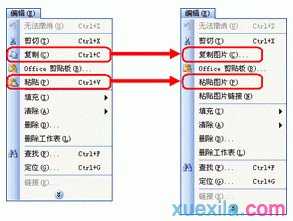
图1 命令按钮的变化
Excel变成图片步骤1:利用这一功能,就可以将一个数据表以图片的形式进行复制,从而将其转换为图片。具体的操作步骤如下:
Excel变成图片步骤2:在Excel中选中需要复制成为图片的单元格区域,然后按住【Shift】键同时执行菜单栏中的【编辑】|【复制图片】命令,打开“复制图片”对话框,如图2所示。

图2 “复制图片”对话框
Excel变成图片步骤3:在“格式”选项区域中选中“图片”单选按钮,然后单击【确定】按钮,这时就将选定的表格区域复制成图片了。
提示:若选择了“外观”选项区域中的“如打印效果”单选按钮,在粘贴的时候如果表格没有边框,复制后的图片也不会出现边框。
Excel变成图片步骤4:转到目标文件中,执行【粘贴】命令即可(或者按Shift键同时执行菜单栏中的【编辑】|【粘贴图片】命令)。
Excel变成图片步骤5:其中office2007中,操作与上述基本类似,如下图:

Excel变成图片步骤6:当按住【Shift】键的同时,点击excel2007【粘贴】,菜单最下端“以图片格式”,进入下一级菜单,选择需要的即可。
看了如何把excel变成图片的方法还看了:
1.如何将excel图片导出的方法
2.excel怎么将表格转换成图片
3.照片如何转换成excel
4.怎么将excel单元格变成图片
5.如何将图片里的表格转换成excel
6.excel表格生成图片的方法
7.怎么把excel表格转化为图片